
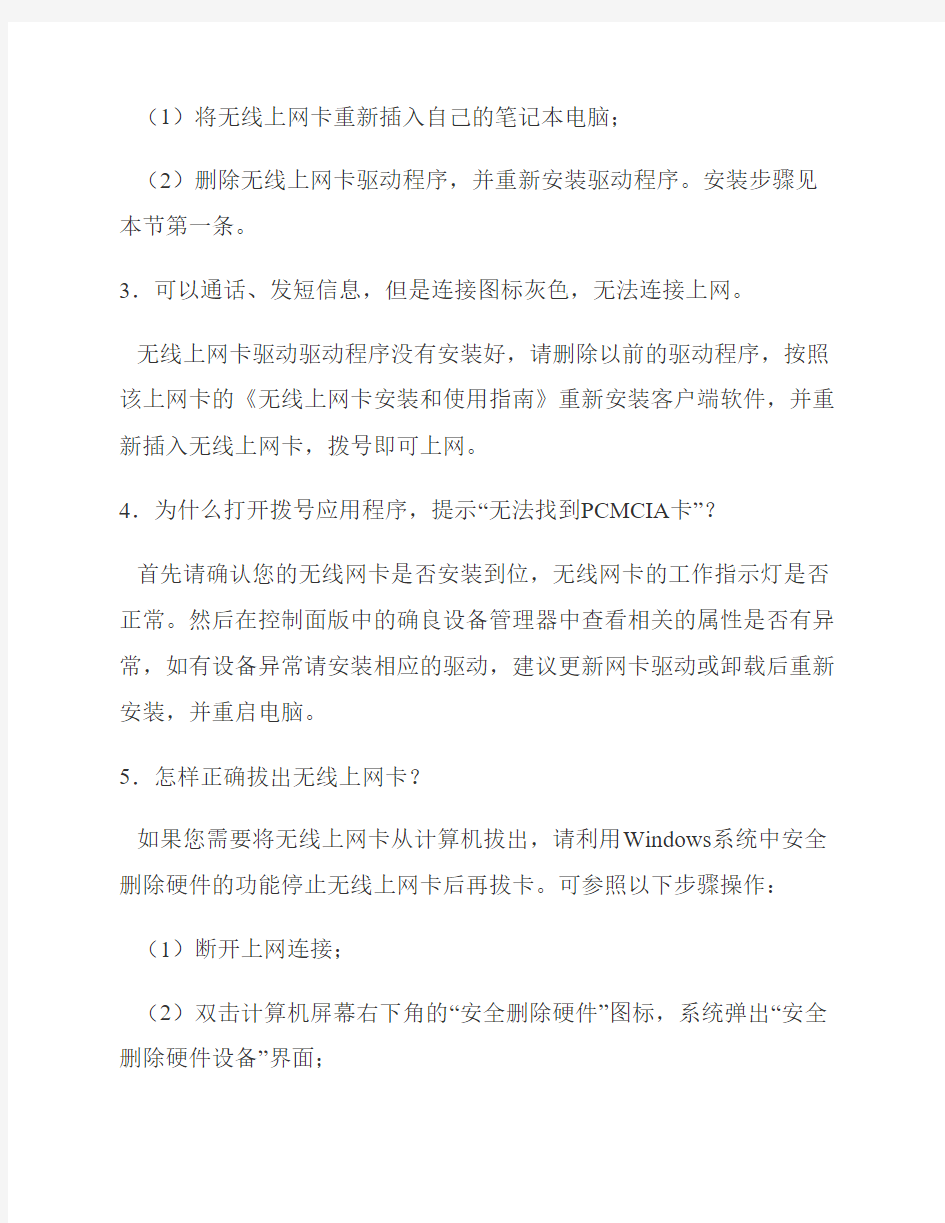
无线网卡上不了网常见问题及解决方法
(1)安装问题
(2)1.使用无线上网业务需要安装软件吗?到哪里可以得到这些软件?
(1)无线上网卡”包装内物品齐全
若客户的“无线上网卡”包装内物品齐全,建议使用“无线上网卡”包装内的“无线上网卡驱动程序盘”以及“安装步骤说明书”进行正确安装。(2)用户的无线上网卡驱动程序丢失
acerun: yes"> 若用户的上网卡驱动程序丢失,建议用户登录无线上网卡厂家网站进行程序下载,并按照正规安装步骤进行安装。常规性的安装问题还可以登录相关厂商网址进行查询。
2.如果用户的无线上网卡在自己的笔记本电脑上不能使用,但在其他笔记本电脑上正常工作正常。
原因有两个:
(1)无线上网卡没有插好;
(2)无线上网卡驱动程序有问题。
解决办法:
(1)将无线上网卡重新插入自己的笔记本电脑;
(2)删除无线上网卡驱动程序,并重新安装驱动程序。安装步骤见本节第一条。
3.可以通话、发短信息,但是连接图标灰色,无法连接上网。
无线上网卡驱动驱动程序没有安装好,请删除以前的驱动程序,按照该上网卡的《无线上网卡安装和使用指南》重新安装客户端软件,并重新插入无线上网卡,拨号即可上网。
4.为什么打开拨号应用程序,提示“无法找到PCMCIA卡”?
首先请确认您的无线网卡是否安装到位,无线网卡的工作指示灯是否正常。然后在控制面版中的确良设备管理器中查看相关的属性是否有异常,如有设备异常请安装相应的驱动,建议更新网卡驱动或卸载后重新安装,并重启电脑。
5.怎样正确拔出无线上网卡?
如果您需要将无线上网卡从计算机拔出,请利用Windows系统中安全删除硬件的功能停止无线上网卡后再拔卡。可参照以下步骤操作:(1)断开上网连接;
(2)双击计算机屏幕右下角的“安全删除硬件”图标,系统弹出“安全删除硬件设备”界面;
(3)选择停止无线上网卡的相关硬件“NEC PCI to USB Open Host Controller”;
(4)在系统提示“可以安全地从计算机中拔出设备”时,拔出无线上网卡。
(二)使用问题
1.拨号上网和通话不能同时进行是什么原因?
目前,无线上网卡暂时不支持数据业务和语音业务并发功能。
2.电脑出现提示“需检查无线上网卡”,是什么原因?该怎么办?
是因为无线网络连接信号出中断,重新启动应用程序或者拔出卡再插进去并重新启动网卡拨号程序即可。
3.出现提示“端口错误”又是什么原因?
出现端口错误提示是因为:
(1)无线上网卡端口非正常关闭;
(2)无线上网卡没有插好;
(3)网卡的端口被禁用。一般只需重新插一次卡并等待约10秒钟(因为电脑识别网卡需要10秒钟左右)再重新启动网卡拨号程序即可。4.原来可以正常使用,突然无法连接无线上网,系统提示密码错误,
该如何解决?
系统软件出现错误。需要重新设置无线上网卡拨号选项,其中拨号接入号为“#777”,用户名和密码为“card”,然后重新连接即可。
5.已连接上网正常浏览网页,没有提示断开连接,却突然无法使用网络,是什么原因?
(1)可能是网络连接休眠或断开。断开连接,重新激活即可。(2)如无法断开,可拔出无线上网卡,重新插入并启动拨号程序即可。
6.可以正常拨号连接,但无法浏览网页,是什么原因造成的》?
检查是否设置了PROXY(代理服务器),如设置则取消局域网PROXY(代理服务器)即可。
7.开始运行客户端软件时出现“正在检查数据卡是否有未读取短信;读取短信错误,操作被取消”?
UIM卡里可能有格式不正确信息,请使用手机(机卡分离型上网卡)或到营业厅删除错误短信。
8.驱动程序已经正确安装了,插入无线上网卡后指示灯也亮,但是无法通话和上网。
可能是无线上网卡的UIM卡损坏,更换一个试试看。
9.为什么无法用上网卡打电话和发短信息?
您的UIM卡可能不具备通信功能。目前市面上常见的CDMA无线上网卡一般都支持语音和短信功能,但是联通发出的部分UIM卡并没有开通通信功能。协议套餐的UIM卡大部分具有语音和短信功能块,但有例外,如当前E炫通套餐的语音和短信功能均被关闭。
(三)网络问题
1.远程计算机没有响应
导致出现这个现象主要有以下几个原因:
(1)UIM卡数据业条未开通或者数据业务被中止了;
(2)客户端软件网络设置错误;
(3)拨号程序与其他程序冲突;
(4)客户端软件太旧了;
(5)运营商信号不稳定。
处理建议:
(1)打电话到中国联通客服热线(10010)咨询UIM卡的数据业务是否开通;
(2)按照《无线上网卡应用软件安装和使用指南》设置网络参数;(3)卸载其他拨号程序或者重新安装操作系统;
(4)升级到最新版客户端软件;
(5)换个地方试试看。
2.不能上MSN,上其他的网页和聊天软件都可以。
MSN的服务器目前仍然设在美国,由于路程过远,所以会经常出现连接不上的情况。
3.无线数据网络已经连接上,但是无法浏览网页
如果安装了上网助手和其他防火墙,试试看关闭它们。这种情况大多是两个防火墙冲突引起的。
4.信号不稳定,经常连接不上网络
原因有以下几种:
(1)天线没有拉出来;
(2)当地信号不稳定;
(3)客户端软件或者单板软件版本比较老;
(4)无线上网卡硬件问题。
解决办法:
(1)完全拉出天线;
(2)换个地方试试;
(3)升级客户端软件或者单板软件到最新版本;
(4)更换无线上网卡试试。
5.为什么在使用过程中会不定时的重起电脑,并提示系统将在一分钟内关机?
这是由于您的系统有漏洞,中了诸如冲击波,振荡波这种类型的病毒,请安装相应的系统补丁,该现象与网卡没有直接的关系。
6.管理器没有搜索到无线上网卡设备
有以下几种情况:
(1)无线上网卡是否已经插入到计算机PCMCIA接口上?
请重新把无线上网卡插入计算机PCMCIA接口上,插好后指示灯会亮,等待10秒钟,使用鼠标左键单击“重新连接”按钮。
(2)计算机是否已经正确安装无线上网卡驱动程序?
当无线上网卡第一次插入到计算机PCMCIA接口后,操作系统会提示您安装此设备的驱动程序,请按系统安装向导正确安装无线上网卡驱动
程序。如无线上网卡插入到计算机PCMCIA接口后,操作系统没有提示您安装此设备的驱动程序,说明无线上网卡驱动程序已经安装。请参阅无线上网卡驱动程序安装说明。
(3)无线上网卡是否正在无线上网
操作系统接入互联网前需要管理器将无线上网卡的控制权完全转交给操作系统,所以当接入互联网后,管理器将无法连接无线上网卡。请正确断开互联网后,等待10秒钟,使用鼠标左键单击“重新连接”按钮。(4)如何判断无线上网卡驱动程序是否安装好?
将无线上网卡在您的电脑的PCMCIA插槽里插好后,右键点击“我的电脑/属性/硬件/设备管理器/调制解调器”,会出现无线上网卡与MODEM 硬件设备的相关信息,并且您拔出无线上网卡时该项会消失。这时表示您已经装好无线上网卡驱动程序。否则你要重新安装驱动程序。
(5)如何完全卸载无线上网卡的管理器程序?
在使用过程中可能会存在一些管理器程序的问题,这个时候需要重新安装。用Windows自带的程序卸载无线上网卡的管理器程序后,再进入系统盘C:/program file目录下,完全删除文件。
7.使用无线上网卡时出现提示“678远程计算机没有反应需要更多帮助请单击详细信息或在帮助和支持中心查找此错误号”。
此代码678表示无应答。是由当地网络状况所引起的,客服人员应对用户解释当地网络问题是暂时性的,或解释为当地网络正在升级,所以有时候使用不便。
8.为什么一开始能连上,但过段时间就无法打开网页,而网络却显示正常连接?
首先请确认您的连接是否正常:IE的工作状态是否为脱机工作,如果是请去掉打勾;输入的网址是否正确,如果还是无法打开的话,请查看当前网络连接的状态。“控制面版”中的“网络连接”显示的当前连接图标上右键单击,进入“状态”菜单,在弹出的状态栏中查看当前数据包的活动状态,如发送数据包数值很大且数值在不断的增加,而接入数据变化很小,基本可以判断是中了木马病毒,因为木马病毒的特征是不断向外发送数据,大量的数据发送造成网络拥堵,以致于无法打开其他网页。建议下载木马专杀工具杀毒。
9.为什么连接正常,但速度特别慢?
无线上网速度慢的因素比较复杂,主要原因可能有:
1>所在地CDMA网络信号强度较弱。判断方法:网卡信号不足4格(信号最强为5格),另外也可以通过自动的CDMA手机的信号强度大致判断是否是因为信号强度弱引起的速度慢。解决方法:换一下位置,比方从室内移到室外,看看信号强度是否增强。
2>系统或杀毒软件等正在自动升级或下载更新造成网络拥堵。判断方法:关闭所有的上网程序(IE浏览器、MSN、QQ等),发现仍然在不断发送或接收数据。解决方法:等待正在下载的更新结束(有条件的建议接入有线宽带进行下载,速度会快些),然后关闭操作系统的自动更新(控制面版-自动更新-建议选择“有可用下载时通知我……”选项)和杀毒软件的自动更新病毒库功能。
3>计算机中了木马等病毒。判断方法:关闭所有的上网程序(IE浏览器、MSN、QQ等)后,发送数据仍然很大且数值在不断的增加,而接收数据变化很小。解决办法:下载木马专杀工具杀毒。
4>所上网站的服务器速度慢。判断方法:国外网站和小型网站由于带宽限制,一般速度会比较慢,属于正常现象。解决办法:建议用新浪、搜狐等国内大网站的首页进行测试。
5>不了解CDMA1X无线上网的速度,或用惯ADSL、光纤等宽带限制,一般开始感觉比较慢。CDMA1X无线上网的理论速度是153.6KB/S,相当于拨号上网的三倍,实际使用大概可以达到60~80K/s,下载速度在
2~20K/S左右(由于与下载服务器速度有关,波动较大,正常情况可以达到5-10K/s)。这个速度对于一般上网、发邮件足够,打网络游戏也基本够用。ADSL等有线宽带如果共享的人数稍多一点的话,速度并不见得比无线上网快。,ont-family: Tahoma; mso-ansi-language: EN-US; mso-fareast-language: ZH-CN; mso-bidi-language: AR-SA">
(3)拨号程序与其他程序冲突;
(4)客户端软件太旧了;
(5)运营商信号不稳定。
处理建议:
(1)打电话到中国联通客服热线(10010)咨询UIM卡的数据业务是否开通;
(2)按照《无线上网卡应用软件安装和使用指南》设置网络参数;(3)卸载其他拨号程序或者重新安装操作系统;
(4)升级到最新版客户端软件;
(5)换个地方试试看。
2.不能上MSN,上其他的网页和聊天软件都可以。
MSN的服务器目前仍然设在美国,由于路程过远,所以会经常出现连接不上的情况。
3.无线数据网络已经连接上,但是无法浏览网页
如果安装了上网助手和其他防火墙,试试看关闭它们。这种情况大多是两个防火墙冲突引起的。
4.信号不稳定,经常连接不上网络
原因有以下几种:
(1)天线没有拉出来;
(2)当地信号不稳定;
(3)客户端软件或者单板软件版本比较老;
(4)无线上网卡硬件问题。
解决办法:
(1)完全拉出天线;
(2)换个地方试试;
(3)升级客户端软件或者单板软件到最新版本;
(4)更换无线上网卡试试。
5.为什么在使用过程中会不定时的重起电脑,并提示系统将在一分钟内关机?
这是由于您的系统有漏洞,中了诸如冲击波,振荡波这种类型的病毒,请安装相应的系统补丁,该现象与网卡没有直接的关系。
6.管理器没有搜索到无线上网卡设备
有以下几种情况:
(1)无线上网卡是否已经插入到计算机PCMCIA接口上?
请重新把无线上网卡插入计算机PCMCIA接口上,插好后指示灯会亮,等待10秒钟,使用鼠标左键单击“重新连接”按钮。
(2)计算机是否已经正确安装无线上网卡驱动程序?
当无线上网卡第一次插入到计算机PCMCIA接口后,操作系统会提示您安装此设备的驱动程序,请按系统安装向导正确安装无线上网卡驱动程序。如无线上网卡插入到计算机PCMCIA接口后,操作系统没有提示您安装此设备的驱动程序,说明无线上网卡驱动程序已经安装。请参阅无线上网卡驱动程序安装说明。
(3)无线上网卡是否正在上网
操作系统接入互联网前需要管理器将无线上网卡的控制权完全转交给操作系统,所以当接入互联网后,管理器将无法连接无线上网卡。请正确断开互联网后,等待10秒钟,使用鼠标左键单击“重新连接”按钮。(4)如何判断无线上网卡的驱动程序是否安装好?
将无线上网卡在您的电脑的PCMCIA插槽里插好后,右键点击“我的电脑/属性/硬件/设备管理器/调制解调器”,会出现无线上网卡与MODEM 硬件设备的相关信息,并且您拔出无线上网卡时该项会消失。这时表示
您已经装好无线上网卡的驱动程序。否则你要重新安装驱动程序。(5)如何完全卸载无线上网卡的管理器程序?
在使用过程中可能会存在一些管理器程序的问题,这个时候需要重新安装。用Windows自带的程序卸载无线上网卡的管理器程序后,再进入系统盘C:/program file目录下,完全删除文件。
7.使用无线上网卡时出现提示“678远程计算机没有反应需要更多帮助请单击详细信息或在帮助和支持中心查找此错误号”。
此代码678表示无应答。是由当地网络状况所引起的,客服人员应对用户解释当地网络问题是暂时性的,或解释为当地网络正在升级,所以有时候使用不便。
8.为什么一开始能连上,但过段时间就无法打开网页,而网络却显示正常连接?
首先请确认您的连接是否正常:IE的工作状态是否为脱机工作,如果是请去掉打勾;输入的网址是否正确,如果还是无法打开的话,请查看当前网络连接的状态。“控制面版”中的“网络连接”显示的当前连接图标上右键单击,进入“状态”菜单,在弹出的状态栏中查看当前数据包的活动状态,如发送数据包数值很大且数值在不断的增加,而接入数据变化很小,基本可以判断是中了木马病毒,因为木马病毒的特征是不断向外发送数据,大量的数据发送造成网络拥堵,以致于无法打开其他网页。
建议下载木马专杀工具杀毒。
9.为什么连接正常,但速度特别慢?
上网速度慢的因素比较复杂,主要原因可能有:
1>所在地CDMA网络信号强度较弱。判断方法:网卡信号不足4格(信号最强为5格),另外也可以通过自动的CDMA手机的信号强度大致判断是否是因为信号强度弱引起的速度慢。解决方法:换一下位置,比方从室内移到室外,看看信号强度是否增强。
2>系统或杀毒软件等正在自动升级或下载更新造成网络拥堵。判断方法:关闭所有的上网程序(IE浏览器、MSN、QQ等),发现仍然在不断发送或接收数据。解决方法:等待正在下载的更新结束(有条件的建议接入有线宽带进行下载,速度会快些),然后关闭操作系统的自动更新(控制面版-自动更新-建议选择“有可用下载时通知我……”选项)和杀毒软件的自动更新病毒库功能。
3>计算机中了木马等病毒。判断方法:关闭所有的上网程序(IE浏览器、MSN、QQ等)后,发送数据仍然很大且数值在不断的增加,而接收数据变化很小。解决办法:下载木马专杀工具杀毒。
4>所上网站的服务器速度慢。判断方法:国外网站和小型网站由于带宽限制,一般速度会比较慢,属于正常现象。解决办法:建议用新浪、搜狐等国内大网站的首页进行测试。
5>不了解CDMA1X无线上网的速度,或用惯ADSL、光纤等宽带限制,一般开始感觉比较慢。CDMA1X无线上网的理论速度是153.6KB/S,相当于拨号上网的三倍,实际使用大概可以达到60~80K/s,下载速度在
2~20K/S左右(由于与下载服务器速度有关,波动较大,正常情况可以达到5-10K/s)。这个速度对于一般上网、发邮件足够,打网络游戏也基本够用。ADSL等有线宽带如果共享的人数稍多一点的话,速度并不见得比无线上网快。,ont-family: Tahoma; mso-ansi-language: EN-US; mso-fareast-language: ZH-CN; mso-bidi-language: AR-SA">(3)拨号程序与其他程序冲突;
(4)客户端软件太旧了;
(5)运营商信号不稳定。
处理建议:
(1)打电话到中国联通客服热线(10010)咨询UIM卡的数据业务是否开通;
(2)按照《无线上网卡应用软件安装和使用指南》设置网络参数;(3)卸载其他拨号程序或者重新安装操作系统;
(4)升级到最新版客户端软件;
(5)换个地方试试看
局域网共享问题全方位解决 声明:这不是共享组建教程,而是问题解决。如果你对共享一直搞不清,那么你可以花一至几小时的时间来看这篇文章,我相信以后共享问题你基本上都能解决。 看过了很多人写共享教程,看过了更多人写共享问题解决。可是,我到最后还是决定写。原因之一是大多数教程都是把解决方案写在一起,经典与仅来宾两个模式的解决方案混在一起。让出问题的人不知道是哪里出问题了,原因之二是因为这也是网络教程要写到的,所以,那就一起解决了吧。如果有某些问题没提到请指点。 局域网共享我们这里就以网上邻居能够访问的共享为准。不考虑\\计算机名\或\\IP\来访问的共享。因为这个访问模式透过了工作组和用户匿名共享枚举,所以在\\计算机名\或\\IP\能访问在网上邻居可能不能访问。而从网上邻居能访问它必然也能访问。从现在开始一个一个问题来解决吧: 问题以你打开网上邻居到“查看工作组计算机”到访问“某一主机”失败而出现的错误框来列出,所以只要你对照你的错误框,就可能在这里找到你的问题的答案。 问题列表:根据你在客户端访问共享的错误到下面找答案吧。(由于
2000没有仅来宾模式,所以一些要用到仅来宾的方法不能在2000系统上使用) 1:错误提示框为如图1:网络不存在或尚未启动 2:错误提示框为如图2:此工作组的服务器列表当前无法使用 3:错误提示框为如图3:Windows无法找到网络路径……请与网络管理员联系
4:错误提示框为如图4:登录失败:未授予用户在此计算机上的请求登录类型 5:错误提示框为如图5:拒绝访问 6:提示框为如图6:弹出密码输入框,并且用户名不能改,默认为“Guest”。
1. 为什么网站的首页文件名一般命名为index.htm或index.asp? 网站的首页文件名为index.htm或index.asp,这是一种网站首页命名规范。在浏览器地址栏输入网址,即使不输入index.htm或index.asp,浏览器也能正确找到该文件并正确显示出来,因为Web服务器默认的首页文件名是index.htm或index.asp。此外,通过设置,Web 服务器常用的默认首页文件名格式有index.htm、default.htm、index.asp、default.asp等。 2. 巧妙设置分辨率 在制作网页时,有时会发现,制作好的网页在本地计算机上浏览时很正常,但在另外一台计算机上浏览时却发现网页的布局乱套了,这是因为各个计算机的分辨率不同所致。在Dreamweaver文档窗口中的右下角,显示当前文档的分辨率大小。单击当前分辨率数字,在弹出的菜单中可以为当前的页面指定显示分辨率,通过修改可以使网页更具灵活性。 3. 打开文件及插入网页图像的快速方法 在Dreamweaver里,进行网页编辑时,不必通过菜单栏里的【打开】命令来打开文件,一个更快的方法是利用【文件】面板,打开相关文件,直接用鼠标拖动文件到文档编辑窗口即可;同样,要在网页上插入图像等元素,也可直接通过【文件】面板将图像文件拖动到网页上。 4. 怎样仅仅复制文字而不想要其格式? 当从Dreamweaver中复制文字到另一个应用程序中时,HTML代码和文字一起被复制过去了。此时一般都用快捷键【Ctrl+C】来复制,如果在复制的时候多按一个【C】键则只复制选中的文字。从外部文档中粘贴时,如果只要文字而不想要其格式,可以选择菜单中的【编辑】︱【粘贴文本】命令,不要直接用快捷键【Ctrl+V】。 5. 如何巧妙隐藏标签? 如果在网页中插入了不可见的元素时,Dreamweaver会自动在页面上添加一个与之相应的元素标签,以便于选择不可见元素。但如果不想显示时,也可以隐藏标签,方法是按【Ctrl +U】键打开【首选参数】对话框,在【分类】中选中【不可见元素】,在面板的右边将会出现所有的元素标签。只要将不需要的元素标签前的勾去掉,以后它就不会再出现了。 6. Dreamweaver自动创建样式功能 文本属性面板可以设置当前所选文本的样式和格式。使用属性面板设置文本样式和格式时,Dreamweaver将跟踪为每个文本元素指定的格式属性,并使用命名约定为每个元素指定
《省局版网上申报系统》常见问题及解答(一) 一、在进行网上申报前,有哪些注意事项? 1、关于浏览器:建议纳税人使用浏览器为操作系统中自带的Internet Explorer,并且版本为6.0以上,不推荐使用“360浏览器”、“腾讯浏览器”、搜狗、世界之窗、遨游等外挂浏览器。正确的设置方法为:①工具——Internet选项——设置——选择“自动”——确定;②工具——Internet选项——高级——还原默认设置——确定。 2、关于操作习惯:需注意①在使用网上申报系统时,不要使用浏览器的“后退”功能,这会导致页面控制失效,发生操作异常,建议纳税人使用网上申报系统自带的“登录”、“返回”等按钮进行下一步操作;②任何操作只需单击鼠标,不要双击进行操作,否则有可能导致将同一操作连续进行两次,发生操作异常。 3、关于打印:如纳税人需要打印报表或封面,建议纳税人使用安装打印支撑软件“Acrobat Reader 9.0”,请自行下载安装。 二、密码遗忘造成系统无法登录,该如何处理? 请纳税人携带税务登记证副本和身份证复印件到税务机关前台 窗口,由税务人员通过“综合业务平台”网上申报用户管理模块进行密码重置。 三、登录系统时,提示“程序出错”或“验证码或密码错误”,该如何处理?
首先,请确认用户名即纳税人识别号是否准确,若税务登记号中含有“X”的纳税人在输入“X”时,要选择大写,不要使用小写的“x”。在输入用户名时,请不要输入纳税人名称,否则无法登陆。其次,验证码区分大小写,严格按照给定的格式输入,如果小写输入为大写则会报错。最后,若在反复后尝试仍无法登录,请您及时联系主管税务机关。 四、校验码没有正确显示(为红色的叉或是一个空的方框),造成系统无法登录,该如何处理? 请按“F5”键刷新页面,若反复尝试还不成功,则可能网站服务器出现异常,请您及时联系主管税务机关。 五、进入申报界面,纳税人选择所属时期有什么注意事项? 纳税人一般选择系统默认所属时期,除特殊情况才对此栏目进行修改。如果是企业所得税季度申报,按季度在月份栏输入3、6、 9、12;企业所得税年度申报,月份输13。 六、当纳税人输入所属时期后,申报初始化结果提示“不成功”或“您的应申报报表鉴定为空”,该如何处理? 请您及时联系主管税务机关,由税务人员通过后台进行重新设置,鉴定完成后,纳税人重新登录网上申报系统即可。 七、当纳税人输入所属时期后,页面列出的“申报报表与纳税人应报报表不符”,该如何处理? 请您及时联系主管税务机关,由税务人员通过后台进行重新设置,鉴定完成后,纳税人点击申报列表页面下方的“重做初始化”,
网页课程设计心得体会 不知不觉,二个星期的《页面规划与网站建造》课程的实操即将曩昔,回忆这一段日子,真的令我领会很深,也学会许多东西,懂得许多曾经不明白的东西,也理解了一些工作. 自从第一天触摸《页面规划与网站建造》课程,我以下定决心要把页面这门课学好,做出一个优异的网站.所以我时刻没有错失任何学习的机会,不管在课堂上,还是在课外上.更何况这一次实操.回忆今次的实操我觉得我过得很充实,很有含义,由于我能够诚笃的说我在实操没有玩过一次游戏,我每时每刻都在规划网站,还记得晚上做网站做到一、二点,也许
有人会说我傻,但正由于这个傻的举动,令我学会许多东西,学会他人不明白的东西,做出一个令自个满意的网站,也许跟他人比还需要持续完善,但我不会由于实操结束,就把页面规划抛到无影无踪,我会持续学习页面规划技能,把它变为自个的一项专长。 回忆第一天的《页面规划与网站建造》课程实操,教师叫咱们持续完善曾经规划的网站,做出留言板、注册的功用。我很快就完成了,但也许我是一个寻求完善的人,所以虽然一个网站做好能够立刻交给教师。但我做出一个他人都不附和的决定,从头开始做一个网站。由于我觉得曾经那个真的不是太好,虽然实操的时刻曩昔了一半,虽然他人对我说你交本来这个不就行了吗!何须再做一个呢?但真由于我的固执,寻求成功,寻求完善的人,才会使我今日交出一个令自个满意的答卷。 在制造自个网站时咱们首先: 一、必需进行自个网站前台功用规
划 包括自个网站主题的断定,前台功用规划与办理、自个网站主页规划、自个网站留言板、注册、忘掉暗码、查找等页面规划与办理。 二、对自个网站后台办理功用规划 包括自个网站后台办理功用的规划、后台办理信息体系功用的规划、后台体系权限办理、后台文件办理、自个网站后台办理体系主页规划。 三、网站的发布 一般咱们发布一个网站也许以能过域名注册,但咱们也能够使用自个主机,装了iis他人就能够通过我的ip地址来访问我的主页。首次做的那个页面我现已发布在上彀了。 四、自个网站推行 一个网站做好了,就要对自个网站进行推行,这是一个电子商务网站必需做得的一步,由于假如你不对你的网站进行推行,就算你发布了也没有人会知道的。
前两天帮朋友公司的电脑设置打印机共享,弄了半天都没有解决问题。后来回去在网上搜索了很多 种方法。最后确定如下方法可以解决此问题。 一、启用来宾帐户(guest): 开始——计算机右键——管理——本地用户和组——用户——guest右键——属性,去掉“帐户已禁 用”前面的勾,确定。建议重启计算机。 二、开启必要的服务: 由于WIN7系统的网络功能比XP有了进一步的增强,使用起来也相对清晰。但是由于做了很多表面优化的工作,使得底层的网络设置对于习惯了XP系统的人来说变得很不适应,其中局域网组建就是一个 很大的问题。 win7局域网共享需要开启的服务项,解决局域网无法共享问题! 开始> 运行(或者win+R): services.msc,找到以下服务项,并开启。
UPnP Device Host: 允许UPnP 设备宿主在此计算机上。如果停止此服务,则所有宿主的UPnP 设备都将停止工作,并且不能添加其他宿主设备。如果禁用此服务,则任何显式依赖于它的服务将都无法启动。 TCP/IP NetBIOS Helper: 提供TCP/IP (NetBT) 服务上的NetBIOS 和网络上客户端的NetBIOS 名称分析的支持,从而使用户能够共享文件、打印和登录到网络。如果此服务被停用,这些功能可能不可用。如果此服务被禁用,任 何依赖它的服务将无法启动。 SSDP Discovery: 当发现了使用SSDP 协议的网络设备和服务,如UPnP 设备,同时还报告了运行在本地计算机上使用的SSDP 设备和服务。如果停止此服务,基于SSDP 的设备将不会被发现。如果禁用此服务,任何 依赖此服务的服务都无法正常启动。 Server: 支持此计算机通过网络的文件、打印、和命名管道共享。如果服务停止,这些功能不可用。如果服务被禁用,任何直接依赖于此服务的服务将无法启动。 Network Location Awareness: 当发现了使用SSDP 协议的网络设备和服务,如UPnP 设备,同时还报告了运行在本地计算机上使用的SSDP 设备和服务。如果停止此服务,基于SSDP 的设备将不会被发现。如果禁用此服务,任何 依赖此服务的服务都无法正常启动。 Network Connections: 管理“网络和拨号连接”文件夹中对象,在其中您可以查看局域网和远程连接。 DNS Client: DNS 客户端服务(dnscache)缓存域名系统(DNS)名称并注册该计算机的完整计算机名称。如果该服务被停止,将继续分析DNS 名称。然而,将不缓存DNS 名称的查询结果,且不注册计算机名称。如果该服务被禁用,则任何明确依赖于它的服务都将无法启动。 Computer Browser: 维护网络上计算机的更新列表,并将列表提供给计算机指定浏览。如果服务停止,列表不会被更新或维护。如果服务被禁用,任何直接依赖于此服务的服务将无法启动。 另外还有几个必须开启的服务: Workstation DHCP Client Remote Procedure Call Remote Procedure Call (RPC) Locator Function Discovery Resource Publication 以上所有需要的服务,我这里写了一个注册表文件,内容如下:
单位办理从业人员网上缴费申报常见问题解答 目录
一、单位如何办理数字证书网上申报 回答:首先单位需至上海数字证书有限公司下属的数字证书一证通网点(具体办理手续详见申办要求),申请获取数字证书(usbkey)钥匙和密码。输入网址后,根据电脑屏幕提示信息安装CA公司的驱动程序,完成后登录社保自助网上办事平台,插入数字证书,输入密码,登录后签订网上办事服务协议(电子版),通过后即可进入社保网上办事申报相关业务。 二、忘了登录密码,无法登录系统怎么办 回答:若您是数字证书社保网上办事用户,由于忘了网上登录密码,您可以至就近数字证书一证通受理点办理重置密码。 三、什么人员应该缴纳五险(养老、医疗、失业、工伤、生育)什么人员应该缴纳三险(养老、医疗、工伤)。 回答:根据文件规定本市户籍人员或引进人才居住证人员或外省市城镇户籍人员应按规定缴纳五险,外省市非城镇户籍人员应按规定缴纳三险。若发现系统记载的人员户籍户别信息与实际情况不一致,请及时至区县劳动就业管理机构或社保经办机构按规定予以调整。
四、本次社保网上缴费变更申报界面中是否可操作外来人员的相关变更吗 回答:可以。本次单位通过数字证书网上申报的范围,不仅可进行城保一般人员网上缴费申报,还可以进行引进人才居住证的缴费申报和外来人员网上缴费申报。 五、每月什么时间段可以操作单位管理参保人员的缴费变更网上申报。 回答:单位管理外来从业人员缴费变更网上申报系统每月可操作的时间与柜面申报时间一致,一般每月5日(逢节假日顺延)9:00至每月26日(逢节假日提前)16:00结束。若有调整,社会保险经办机构会在公告栏目中滚动提示。 六、办理网上申报新进,输入正确的身份证号码后,系统提示“系统查无此人,请单位按有关规定至区县劳动就业管理机构办理用工备案登记手续”,并限制了后续的操作,该怎么办回答:该提示是因为系统未查询到个人的基本信息,请先至区县劳动就业管理机构办理用工备案登记手续,就业管理机构完成用工备案登记手续信息录入后,单位即可办理新进变更网上申报。
《网上申报系统》常见问题及解答 在网上申报的使用中碰到任何问题,首先请确定您使用的浏览器为操作系统自带的 Internet Explorer,并且版本为6.0、7.0版(在浏览器的“帮助”菜单的“关于Internet Explorer”中可以查看到浏览器的当前版本),不推荐使用“360浏览器”、“腾讯浏览器”等外挂浏览器,并且各选项均已正确设置。 正确的设置方法为: 1、工具——Internet选项——设置——选择“自动”——确定; 2、工具——Internet选项——高级——还原默认设置——确定。 操作习惯上需注意: 1、在使用“网上申报”时,不要使用浏览器的“后退”功能,这会导致页面控制失效,发生操作异常; 2、任何操作只需单击鼠标,不要双击进行操作,否则有可能导致将同一操作连续进行两次,发生操作异常。 1.用户登录 1.1浏览器使用问题 请使用标准的IE浏览器(建议使用IE6/IE7)而不能使用如搜狗、360、世界之窗、遨游等,因为这些浏览器可能会拦截一些功能,导致部分功能异常。如:在进行年报时一些提示提醒的窗口无法关闭、没有权限等。 1.2页面无法打开 (1)确认网络是否正常,其他网站是否能打开。 (2)浏览器是否为系统自带的Internet Explore,而不是“MyIE”、“腾讯浏览器”等外挂浏览器,并且各选项均已正确设置,正确的设置方法为: A.工具——Internet选项——设置——选择“自动”——确定; B. 工具——Internet选项——高级——还原默认设置——确定。 (3)地址输入是否正确:(http://221.226.83.19:7001/newtax/),注意“:”在英文状态下输入。 1.3登录系统时,又回到登录页面,提示“纳税人税号、用户名或校验码不正确”。 若在反复后尝试仍无法登录,则很可能税务机关还未为您建立登录用户,请联系主管税务机关。 1.4登录系统时,提示“程序出错” 确认用户名,即纳税人识别号是否准确。税务登记号中含有“X”的纳税人在输入“X”时,请选择大写,不要使用小写的“x”。在输入用户名时,请输入税务登记号,不要输入了纳税人名称,否则无法登陆。 如输入准确,则很可能为税务机关尚未开通网上申报功能,请联系税管员为其开通。 1.5登录系统时,提示“验证码或密码错误” (1)初始密码为纳税人预留的密码,如忘记可由税务机关重置。 (2)验证码区分大小写,严格按照给定的格式输入,如果小写输入为大写则会报错。 1.6登录系统时,校验码没有正确显示(为红色的叉或是一个空的方框) 按“F5”键刷新页面,若反复尝试还不成功,则可能网站服务器出现异常,请及时联系税管员。 1.7提示没有权限 首先请确认使用的是标准IE浏览器,确认后仍提示没有权限请及时联系税管员。 1.8用户登录后没有显示纳税人识别号和企业名称,而是要求输入纳税人识别号。 这是因为您是通过“用户注册”后登陆服务厅的。正确的方式为:用户名是您的纳税识别号,密码是税务机关为您设置的初始密码。输入正确验证码后可以登录。 1.9输完所属时期后,页面列出的报表与应报报表不符
网页设计心得体会范文 现在,计算机和网络已经深入到了我们生活中的方方面面,也已经成了生活中不可缺少的一部分。你知道网页设计心得体会范文是什么吗?接下来就是OK为大家的关于网页设计心得体会范文,供大家阅读! 网络成了我们获取知识和信息的一种便捷工具,现在的网民也在不断的增多,所以,了解和学习网络知识是我们作为一名大学生迫切所需的, 网页设计心得体会。我利用寒假的时间,对网页设计进行了初步的认识和了解,并基本掌握Dreamweaver的应用。 通过对网页设计书籍的翻阅,我学习到了一些关于建设网站和制作网页的知识,在实践查阅资料时,对flash也有所了解。我还了解了一些基础的网络技术。通过学习,我对计算机有了更深层次得到了解,也有了更浓厚的兴趣。尤其是对网页制作的过程与一些技巧手法更有了另外一番了解,对网页制作的基础知识也有了一定的掌握。在这个过程中,我同样认识到网页设计不是一门学科的独秀,而是多种课程的综合,他是、Flash、Fireworks等网页软件的综合应用。
下面阐述一下我在翻阅《Dreamweaver》时的一些关于网页设计的见解。在具体的制作一个网页时我了解到一个优秀的网页设计应该具备一些基本原则。 首先,要·确定网页设计的内容一个优秀的风站要有一个明确的主题。整个网站围绕这个主题,也就是你在网页设计之前要明确你这个网站有什么目的,用来做什么,所有页面都是围绕着这个内容来制作,有了明确的内容对排名有很重要的作用;其次,要了解你网站所在行业的客户,及你的网页属于哪个类别。用户是一个网站成败的关键,如果用户要花很多时间进入你网站很有可能用户会立即关掉你网站,或者你网站操作很不方便用户也会马上离开,这种网站是很失败的设计,只会让用户失望的离去. 在完成以上的基本内容之后网页的基本框架便成形成了, 下面要开始的便是优化工作, 内容是整个网页的核心。在网页设计之前必须明确网页的内容安排。优秀网页设计是要建立在平凡的基础上的。然后在具体的规划一个网页时,可以用树状结构先把每个页面的内容大纲列出来,尤其要制作一个大的网站 (有很多页面) 的时候,特别需要把这个架构规划好,也要考虑到以后可能的扩充性,免得做好以后又要一改
问题列表:根据你在客户端访问共享的错误到下面找答案吧! 1:错误提示框为:网络不存在或尚未启动。 2:错误提示框为:此工作组的服务器列表当前无法使用。 3:错误提示框为:Windows无法找到网络路径……请与网络管理员。 4:错误提示框为:登录失败:未授予用户在此计算机上的请求登录类型。 5:错误提示框为:拒绝访问。 6:提示框为:弹出密码输入框,并且用户名不能改,默认为“Guest”。 7:提示框为:弹出输入用户名和密码输入框。 8:错误提示框为:用户账户限制,可能的原因包括不允许空密码……。 9:我没看到自己或他人:进入工作组,只有自己或是看不到自己,或看不到共享机子。 10:提示框为:找不到网络路径 11:能够看到Windows Vista/Windows 7糸统下的共享目录,但是一旦进入目录,就会提示:没有访问权限。 以下是问题解决方案:
1:错误提示框为:网络不存在或尚未启动: 这是因为你的Workstation服务没有启动,如果这个服务没有启动的话,那么你的工作组将无效,所以解决的方法就是在开始—运行—输入—Services.msc回车。拉到最 下面,把Workstation改为“自动”,然后“启用”,再点应用即可以解决问题。 2:错误提示框为:此工作组的服务器列表当前无法使用: 这是因为你的Computer Browser服务没有启动。这个服务是不一定要启动的,不过同一工作组内最少要有一台机子启动此服务,主要功能是维护网络上计算机的更新 列表。如果出现此错误对话框,解决方法为:开始—运行—输入—Services.msc回车。找到Computer Browser服务把它设置为“自动”,“启用”。再点应用即可以解决问题。 如果没有找到Computer Browser这个服务。说明你的本地连接没有安装“Microsoft网络客户端”请在网上邻居右键—属性--本地连接—右键属性—添加—客户端--Microsoft网络客户端。就可以了。如果出现“本地计算机上的Computer Browser服务启动后又停止了.一些服务自动停止,……”这很可能是因为你开了windows防火墙导致的,请你把开始--设置--控制面板--里面的windows防火墙关闭就可以了,如果不想关闭可以在防火墙设置上把“不允许例外”钩掉就可以了 3:错误提示框为:Windows无法找到网络路径……请与网络管理员联系: 这是因为你的Server服务没有启动而造成的,正确的说应该是你没有安装“Microsoft 网络中文件和打印机共享”服务造成的。这个服务主要功能就是让你的计算机给网络 提供共享服务。解决方法为:开始—运行—输入—Services.msc回车。找到Server服务把它设置为“自动”,“启用”。再点应用即可以解决问题。
网站设计出现的问题及解决办法 流量可以说是网站的“生命线”,同样,转换率是最终目的。你的网站访问者就是你的一个潜在客户,而吸引你的潜在客户进你的网站实属不易,但为了吸引潜在客户并达成转换率,网站设计的好坏关乎潜在客户“转正”的关键。那么在网站设计中,哪些地方需要注意的呢? 一、网站导航紊乱 俗话说,网站导航就好比人的眼睛,没了眼睛或者有一只眼睛失明了,看到的东西就感觉少了什么。紊乱的导航让人茫然所错,不知道从何找起,所以网站设计要做到“四不”。 问题:一不要提供位置不明和说不清楚的步骤的视觉元素,二不要在导航上乱加链接,三不要将首页当行链接隐藏在网站主体中,三不要使用链接不清楚的用语。 解决方法:一是网站导航应该是合乎逻辑的、直观的、易懂的,二是要尝试在中心位置设置导航群组甚至网站地图(网站地图是相当重要的) 二、页面广告太多 我相信没多少人愿意花时间在广告上,而满页的弹出广告、动画广告之类的只要让浏览者烦躁。 问题:没水平的网页就占去了一部分的广告,在通常情况下,不能让用户第一眼就看到你的广告;还有就是不要随心所欲的设计弹出广告;而且广告就是广告,毕竟不是主要内容,不要让广告喧宾夺主了,这就是用户最不想看到的。 解决方法:在网站设计中,始终将用户体验放在第一位,虽然刊登广告可以使网站盈利,但用户看了却不这样想,只有适量的广告(不那么明显的)才能展现在网页上的。 三、内容结构糟糕 糟糕的内容结构会降低浏览者的重复访问率,很难使你所要表达的内容难以呈现给用户(联系方式等等),据不完整统计,有50%的人就是因为糟糕的内容结构导致订单损失。 问题:浪费网页空间,能用一张网页说清楚的内容分算到其它网页上面了;将非核心的内容强加在网页上 解决方法:不要让用户四处撒网,也钓不到他们想要的信息;把相似信息清楚的放在一起;考虑使用大胆的标题,强调关键字,方便用户搜索 四、强迫使用音视频 有人为了网站美观,大量堆积自动播放的视频,而大多数人看重的是自己消化内容的能
网上办税系统报表填写的15个常见问题 八月申报ing,为了小伙伴们轻松报税,小编整理了网报中报表填写的有关问题,赶紧来一睹为快吧! 在网上办税系统的使用中碰到任何问题,首先请确定您使用的浏览器为操作系统自带的Internet Explorer,并且版本为7.0以上(在浏览器的“帮助”菜单的“InternetExplorer”中可以查看到浏览器的当前版本),不推荐使用“360浏览器”、“腾讯浏览器”等外挂浏览器,并且各选项均已正确设置。 报表填写类常见问题解答 1. 报表填列的注意事项有哪些? (1)在报表填写中,必须使用回车而尽量不要使用鼠标点击的方式切换栏目,因为大量报表的自动计算是通过回车来触发的。在实际操作中,如果发现报表数据计算不平,只需鼠标点击第一个编辑框,回车到“保存报表”即可。 (2)填写报表中,如要删除所填数据项,请使用键盘「DELETE」键,少使用「BACKSPACE」键,否则可能造成填报页面退回前一页。 (3)不要试图修改自动生成的数据,如所得税季度申报的累计数。这些数字是系统自动计算或从征管系统取得的申报基础数据,不可手工修改。如果确有错误,则需核实上季申报情况,及时联系主管国税机关纠正后,重新做数据初始化,即可得到正确的数据。 2. 部分报表无法创建或打开的情况? 点击「重做初始化」即可解决问题。初始化之后仍然不能解决问题的请联系主管国税机关。 3. 填写报表时,发现税率出错或其他项目出错? 一般是纳税人税种登记信息或其他信息登记错误造成,纳税人应及时联系主管税务机关变更。 4. 填写申报表时,发现页面自动退出? 主要存在三种情况:一是网上办税系统升级问题,一般会出通知或提示,用户在网上办税系统恢复正常时使用即可;二是浏览器或CA程序安装错误,重新安装即可;三是系统长时间未操作。为保障系统的安全性,一般超过10分钟不做任何页面操作,页面会退出,重新登录即可。
单位办理从业人员网上缴费 申报常见问题解答 目录 一、单位如何办理数字证书网上申报? (2) 二、忘了登录密码,无法登录系统怎么办? (2) 三、什么人员应该缴纳五险(养老、医疗、失业、工伤、生育)?什么人员应该缴纳三险 (养老、医疗、工伤)。 (2) 四、本次社保网上缴费变更网上申报界面中是否可操作外来人员的相关变更吗? (3) 五、每月什么时间段可以操作单位管理参保人员的缴费变更网上申报。 (3) 六、办理网上申报新进,输入正确的身份证号码后,系统提示“系统查无此人,请单位按有 关规定至区县劳动就业管理机构办理用工备案登记手续”,并限制了后续的操作,该怎么办? (3) 七、网上申报的变更可以撤销吗? (4) 八、怎样了解网上申报的结果? (4) 九、如果单位同时有本市人员和外来从业人员需要办理社保业务,可以一并在网上申报 吗? (4) 十、如果新进、转入人员需在本单位补缴社会保险费,但由于个人已办理退工手续不再继 续缴费,该如何在网上申报? (4) 十一、如何修改参保单位数字证书持有人基本信息 (5)
一、单位如何办理数字证书网上申报? 回答:首先单位需至上海数字证书有限公司下属的数字证书一证通网点(具体办理手续详见申办要求),申请获取数字证书(usbkey)钥匙和密码。输入网址后,根据电脑屏幕提示信息安装CA公司的驱动程序,完成后登录社保自助网上办事平台,插入数字证书,输入密码,登录后签订网上办事服务协议(电子版),通过后即可进入社保网上办事申报相关业务。 二、忘了登录密码,无法登录系统怎么办? 回答:若您是数字证书社保网上办事用户,由于忘了网上登录密码,您可以至就近数字证书一证通受理点办理重置密码。 三、什么人员应该缴纳五险(养老、医疗、失业、工伤、生育)?什么人员应该缴纳三险(养老、医疗、工伤)。 回答:根据文件规定本市户籍人员或引进人才居住证人员或外省市城镇户籍人员应按规定缴纳五险,外省市非城镇户籍人员应按规定缴纳三险。若发现系统记载的人员户籍户别信息与实际情况不一致,请及时至区县劳动就业管理机构或社保经办机构按规定予以调整。
网页制作心得体会 一。、学习目的: 随着计算机的出现,网络技术迅猛发展,同时我们的生活也越来越依赖网络。因此,Internet 成为人们快速获取的平台,在此基础上,网页也迅速发展,它作为上网的重要依托,已经被称为公认的宝贵资源,我们上网浏览网页,80%都是网页。网页制作便捷、丰富,所以我认为掌握好网页设计技术非常重要。 因为自己对网页及网站知识的茫然,在本学期我选择了网页制作选修课。在上第一次课时我就知道自己的选择没有错,通过这门课一定会学到好多知识,事实证明确实是这样的。我的收获非常大. “光阴似箭日月如梭”,转瞬之间这个学期接近尾声,在老师的耐心教导下度过了这个学期。老师非常有耐心,总是一遍又一遍的教导。在学习网页制作的这几个课时里,虽然课时不多,但是学好这门课程非常不容易,于是买了老师讲课用的书,利用课余时间,全心全意投入到网页的世界中,去不断的学习,不断的探索,不断的充实着完善自我。 二、收获 在我没有选修这门课程之前,我对网页及网站的了解知识停留在肤浅的彼岸层上,那会还一度认为网站是一门非常高深的很难学会的课程。但是经过对这门课程的学习后,我懂得并深入了解了网页制作的流程及网站的结构。 在老师生动有趣的讲解网络的大体之后,让我们对网络更是有浓厚的兴趣。在课堂上我们知道了怎么制作网页,怎么让网页更加美观,主流网页的一些设计成功之处。使我们的视野开阔了很多。也可以用一些专业词语来交流沟通。有些时候我们真的有点感觉到自己就是一个很了解网页的“内行人”。但是对有些很专业的人来说,我们只是了解了网络设计的设计流程和一些操作方法。老师还用多媒体给我们教程。让我们能够看到顶尖级的网页设计高手的设计教
网站制作常见问题 :D问题:在Dreamweaver里怎样设置flash背景为透明? 解答:用Dreamweaver可以很轻松地实现透明的效果,方法如下:选中插入的Flash,在其属性面板中点击“Parameters(参数设置)”弹出Parameters对话框,在左边Parameters下输入“wmode”,在右边的V alue 中输入“transparent”,最后点OK,保存页面并在IE等浏览器中就可以看到你的Flash动画已经是透明的了。 :D问题:如何使设计出来的网页适合各种分辨率? 解答:可用表格的长宽100%这个功能 :D问题:关于用下拉选项实现页面的跳转. 解答:在当前页面跳的话是这样的 _______________________________________________________ 选择页面------------ ___:O web___ ___:) web___ 选择页面------------ ___:<< web___ ___:>> web___ :D问题:怎么防止网友另存你的网页图片? 解答:我们知道,在浏览网页时,只需要单击鼠标右键
就可以很轻松地下载别人的图片了。 但是,我们还是可以有效的防止别人这么轻易地…盗取?图片的。步骤一、建立新文件,插入一张图片。 步骤二、选择图片,单击Behaviors选项菜单中的 popup message选项,填写…警告!偷一罚十!? :D问题:用Dreamweaver怎么制作下拉菜单? 解答:经常发现很多网站上都有下拉菜单 是不是觉得很酷?很羡慕? 嘿嘿...其实这是Dreamweaver的雕虫小技。 上了这一课,别人也会羡慕你的了。Come on... 第一步、建立新页面,画一个图层Layer1,打上 …南海视窗?四个字。 第二步、为…南海视窗?建立超级连接 https://www.doczj.com/doc/3811554957.html, 第三步、建立第二个图层Layer2,依次填上分类: 技术支持 服务项目 软件下载 网站导航 并且做好连接地址..... 第四步、选中图层二Layer2,在图层控制面板中 V is选择---Hidden(隐藏的意思)。
网上业务系统常见问题解答 相关知识 1.如何确认证书已经正确安装 个人证书安装成功。打开IE浏览器,选择菜单工具-Internet选项-〉内容-〉证书,如果在其“个人”一栏存在登陆用的个人证书(一般情况下该证书名称为纳税人微机编码),表示为安装成功。否则为不成功。 根证书安装成功。打开IE浏览器,选择菜单工具-〉Internet选项-〉内容-〉证书,如果在“受信任的根证书颁发机构”一栏存在名称为“ZhengZhou Local Taxation Bureau”的根证书,表示为安装成,否则为不成功。 2.国地税不能同时装在一个系统上 国地税网上申报系统可能会产生冲突。 解决办法:条件允许的情况下,请分别把国地证书安装在两个计算机上使用,如果只有一台计算机,则可以找专业技术人员在同一个计算机上安装两套操作系统分别安装国地证书即可。 3.申报,征收分离 申报和征收是分离的,纳税人要完成申报的义务,由以下方法: 1.在申报菜单进行申报,申报成功后直接进行缴款 2.在申报菜单进行申报,申报成功后到网上纳税进行缴款,一次申报的金额可以在这个菜 单下进行分次征收。 3.在网上进行申报,去税务大厅直接进行刷卡缴税。 4.各申报菜单的功能 1.通用申报:完成纳税人的日常申报和各种涉税文书 a)个人所得税的申报:工资薪金收入请点击代扣代缴菜单 b)企业所得税:请填写附报资料 c)残疾人就业保障金:不可自行申报,需要根据残联导入的文书进行申报 d)减免金额带出的未纳税人做的减免审批,抵扣金额为纳税人做的扣抵税文书,金额 都为自动带出。 e)汇算清缴:申报填写汇算清缴报表生成的汇算清缴文书。
网上申报系统常见问题 登录网上申报系统问题: 1、关于在07版软件中新认定的网上报税企业的密码问题? 答复:凡是在07版软件中新认定的网上报税企业,第一次登陆时的用户名和密码都是七位地税纳税人代码,不是税务登记证号。 2、企业登录网上报税系统出现错误? 答复:①如果错误提示为用户不存在,专管员应确认是否已对此用户进行网上报税认定。未认定应先认定; ②如果错误提示为用户名错误,用户名是7位税务代码,若有字母应该大写; ③如果错误提示为密码错误,初始密码与用户名相同; ④如果已经修改只能对其恢复初始密码,密码初始化操作需由纳税人主管税务机关负责,具体负责人姓名及联系电话详见附表。 3、企业发现无法登录大连市地方税务局网站? 答复:登录其它网站,比如https://www.doczj.com/doc/3811554957.html,,看是否正常,①情况一为其它网站同样不能登录,则企业没有上网,企业可能根本没有与互联网相连,应先上网。 ②情况二为可以登录其它网站,而只是不能登录大连地税网站,则大连地税局网站正在重启,请纳税人销后再试。 网上申报报表操作与打印问题: 1、企业进入网上报税系统后点击某个模块没有反应? 答复:视纳税人登陆次数而定,①如果第一次登录,必须修改密码,返回主画面,重新登陆后就可以进行其他操作了; ②已登录多次,有最新的通知没有查看,查看通知后方可以进行其他操作; ③如果上述操作全部查看完毕,纳税人应检查电脑操作系统,或详细咨询税务机关相关人员。 2、纳税人当月纳税申报期的报表或税种缺少,应如何处理? 答复:纳税人当月纳税申报期内进入网上申报系统发现缺少申报报表或税种的情况,应及时与主管税务机关税收管理员联系,经税收管理员审核后,重新认定纳税人申报报表和税种,增加相关报表和申报税种,但纳税人的报表状态应为未申报,如果处于临时保存或已正式提交的状态,网上申报系统将不能正常显示增加的报表和税种,可能税务机关相关人员做出相应处理后,再进行申报。 3、旧版网上报税系统报表打印的问题? 答复:企业要打印旧版网上报税系统中的申报表,请在明年1月份登陆大连地税局网站https://www.doczj.com/doc/3811554957.html,,在主画面中点击右侧的“办税查询”,进入旧版网上报税系统的登陆画面,使用旧的用户名密码登陆进入后到查询打印模块进行打印操作。(注意:本模块只提供报表打印功能,不能进行申报等操作。) 4、纳税人发现少报税款? 答复:①在纳税申报期内,纳税人可通过网上申报系统进行补充申报,如果在纳税申报画面提示“您已进行申报,是否重复申报”,如果纳税人确认有补充申报税款的,可进行补充申报,申报成功后,系统会根据纳税人所填数据,自动生成另一张补充申报税款金额的税单,纳税人可进行委托划款。 ②但如果在纳税申报期后,纳税人发现少报税款,则只能到主管税务机关进行补充申报。 5、新版网上申报《营业税减除项目金额明细申报表》填写问题? 答复:只有在《地方税收综合申报表》中营业税申报时填写了允许扣除金额项目后,《营业税减除项目金额明细申报表》才需填写,且填写金额与综合表一致,《综合表》才可正式提交申报,否则提示表间校验不正确,无法申报。如果《综合表》中营业税无允许扣除金额,《营业税减除项目金额明细申报表》也就不用填写,无需理会,不用做“0”申报。 注:填写《营业税减除项目金额明细申报表》时,必须在《地方税收综合申报表》为临时保存状态下才可填写,如果《地方税收综合申报表》已正式提交,则《营业税减除项目金额明细申报表》不可填写。 6、新版网上申报《代扣代缴税款扣告表》填写问题?
网页设计学习心得总结网页设计培训总结 网页设计学习心得总结【一】 记得最初接触dreamweaver的时候,我很茫然,因为刚接触陌生的软件心里会很害怕跟不上老师的进程。刚开始几节课,老师讲得比较基础,还能跟得上,渐渐的老师授课的进程开始加速,有些跟不上了,需要下课后自己补上,问老师和周围的同学。渐渐的,在老师的悉心教导下,我们开始熟悉这个软件了。老师布置的第一个任务,要求做一个自我形象网站。由于学习的时间较短,老师只要求用PS做好模板即可,任务相对简单。但也要求设计感强,色彩搭配和谐,并且尽可能的做成实用又符合实际的漂亮网页。 第二个网页设计老师要求相对较高,用dreamweaver做一个比较接近真实的网页,还要做一个二级页面。于是开始收集各方面的资料。确定了主题就开始布局了。最开始使用了一个表格,然后在表格内进行拆分合并处理,接着就把通过ps处理出来一个版头并且把修改过大小的图片放进去了。 中间时预览,问题出现了,发现版头与下面的图片文字之间出现了很大的一段距离,但是在软件中已经把距离缩小为0了,多次尝试后没有效果。最后想到可以另外再加一个表格,把版头放在一个表格内面,这样问题就解决了。预览是效果还不错。但是总觉得首页
做得太普通,一次浏览学长做的网页时,觉得他们的文字滚动窗口做得效果做得不错,于是想借见一下。就决定把自己网站的左边修改修改。复制了他的代码,把上面的内容修改成我的网站需要的文字。本以为可以轻松的完成,但是却出现大问题了。 因为需要滚动的文字占的空间太大,把左边的那部分表格全部占满了,而在实际的网页预览中,这个有文字滚动的框只占了左边Oeasy教你玩转网页设计浏览的工具建站程序三分之一,左边有三分之二留白了。我就想可不可以把文字这样一层层的放在上面,试了很多方法,在网站查了很多资料,可能因为没有专业术语作为搜索的关键词,查不到任何相关的资料,试过div标签,试过不停的拆分表格,最后还是没有效果。 就这样试着试着,突然想到了层这个概念。于是在布局中点击了绘制层,结果成功了,经过一些加工,终于成功的完成左边的布局。印象还比较深刻的是插入声音,记得老师曾经给我们讲过很多次怎样插入声音,可是等到自己做网页的时候却忘记了,于是问其他人,结果居然都忘记了,于是自己在百度上收。 最后终于找到了一个可以使用的代码,但是在加入声音路径时出现了问题。在属性内加入源文件,结果就是加不进去MP3的音乐文件,然后自己就尝试加入了一个视频,记下了路径格式,然后照着这种格式写下了指向声音源文件的路径,最后成功了。在设计过程中
题目:设计一个个人网站 一、要求: 1.使用Dreamweave网页工具制作一个个人网站; 2.包含至少四个网页: 包括首页、个人简介、个人相册等(可随意设计),网页之间用超链接相连。 3.网页中要有图片和文字内容,用表格进行页面布局; 4.添加至少两种行为,并为首页添加背景音乐。 5. 在网站中设计一个表单页面。 6. 首页必须包含页面标题,动态按钮导航栏。 首先新建一个文件夹,文件夹的名字不能为汉字,做网站所有的路径都必须用字母或者数字, 不能用汉字,我们就用名字吧,譬如说名字张三,那文件夹名字就是zs,如图 打开Dreamweaver软件,得到图 做网页要新建站点,关于站点配置服务器什么的,这里不讲了,只讲建立站点。 选择站点——新建站点。 我们建的文件夹就是站点根文件夹。
新建站点后得到这样一个界面 点选高级,得到界面 站点名称与我们建文件夹得名字相同,zs填进去就可以了本地根文件夹就是我们新建的那个文件夹zs, http地址为http://localhost/zs
接下来选择左侧栏里远程信息 点击无后面的那个三角,选择本地网络,远端文件夹同样选择我们新建的那个文件夹 接下来点选左面菜单里的测试服务器, 点选访问后面那个三角,选择本地网络,测试服务器文件夹也为我们建好的文件夹zs,在url前缀后面加上zs
然后点击确定就可以了得到这样一个界面。 下面看老师的第一条要求,是要至少四个网页,那我们就做四个 单击新建,然后单击 接下来,选择 然后单击创建,接下单击文件——保存,保存这个文件,保存在我们一开始建好的文件夹里面,保存名字不能是汉字,只能是字母或者数字,因为我们只坐四个网页,可以简单一点,把这四个网页命名为a、b、c、d,或者1、2、3、4,当然一个网站默认的索引首页名为index,这里也用index,
网上纳税申报系统常见问题 一、登录问题 1、登陆网上纳税申报系统,输入用户名和密码后显示“runtime13(或其他数字)……” 解决办法1:删除用户,重新建立。方法:打开网上纳税申报系统,点击左上角“用户”菜单,先选择“删除用户”,删除后再选择其中的“建立新用户”); 解决办法2:直接删除软件安装文件夹Taxdeclare(软件默认安装路径是C: \ProgramFiles\Taxdeclare)后重新安装软件重新建立新用户。 2、进入网上纳税申报系统后,填完用户名和密码点“确定”后,显示“无这个用户名” 解决办法:进入网上纳税申报系统后,点击左上角“用户”,选择“建立新用户”,用户名是15位纳税人识别号,税号中有字母的话字母一定要大写;密码至少六位,由用户自己设置。 3、忘记密码,无法进入网上纳税申报系统. 解决办法:从电脑控制面板中的“添加删除程序”中卸载网上纳税申报系统,然后删除软件安装文件夹Taxdeclare(软件默认安装路径为:C:\ProgramFiles\Taxdeclare),再重新安装网上纳税申报系统后,重新建立新用户即可。 二、下载问题 1、点完“连接网站”后,系统提示:“C:\ProgramFiles\TAXdeclare\纳税人识别号\
文件格式不正确”或者“文件格式不正确,加密通道被占用。” 解决办法1:将报税系统关闭,重新登陆。 解决办法2:检查证书是否到期。 解决办法3:删除证书重新安装。 解决办法4:卸载网上纳税申报系统后重新安装。 2、点击“连接网站”时,没有税种名称,显示“不可下载” 解决办法:检查IE版本和密钥长度,本软件要求IE版本达到6.0,密钥长度达到128位。如不符合要求请升级IE. 3、点击“连接网站”后,显示“无效的用户名或口令” 解决办法1:请检查用户名是否为企业的纳税人识别号,税号中如果有字母,请将字母大写。 解决办法2:若企业为代理公司代理多家企业报税,请确定在选择证书时是否选择正确。 4、点击“连接网站”后,显示“下载税种列表失败,请与软件供货商联系”。 解决办法1:查看IE浏览器的版本和密钥长度是否符合IE版本6.0,密钥长度128位的要求。 解决办法2:如果您的计算机上开着杀毒软件或防火墙,网上交易等软件,请先将其关闭。 解决办法3:查看证书的有效期和电脑的系统日期是否正确。 5、点击“连接网站”后,显示“检测不到局端网络,请与软件供货商联系”。 解决办法1:请检查电脑是否已经连接因特网;是否按要求安装了证书。 解决办法2:如果网速太慢也可能出现这种情况,重复操作试一下。